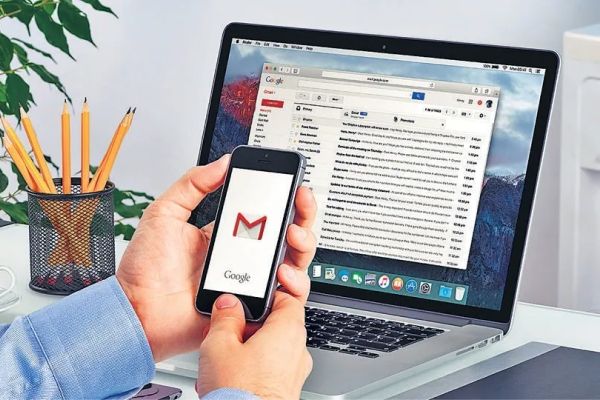
Bạn nên sử dụng mật khẩu ứng dụng Gmail khi muốn truy cập vào tài khoản Gmail của mình trên các thiết bị hoặc ứng dụng của bên thứ ba để đảm bảo tính bảo mật tài khoản của mình. Trong bài viết này, Jupiter Media sẽ hướng dẫn bạn các bước cụ thể để tạo mật khẩu ứng dụng Gmail.
Mật khẩu ứng dụng Gmail là một loại mật khẩu được sử dụng để truy cập vào tài khoản Gmail của bạn thông qua ứng dụng hoặc thiết bị khác ngoài trình duyệt web.
Mật khẩu ứng dụng Gmail có tác dụng bảo vệ tài khoản Gmail của bạn khỏi các cuộc tấn công đánh cắp mật khẩu. Khi bạn sử dụng mật khẩu ứng dụng Gmail để truy cập vào tài khoản Gmail của mình trên một thiết bị khác, bạn không cần phải sử dụng mật khẩu chính của tài khoản Gmail, từ đó giảm thiểu nguy cơ bị đánh cắp mật khẩu. Ngoài ra, chúng cũng giúp việc tích hợp email vào website dễ dàng mà vẫn đảm bảo an toàn dữ liệu hòm mail.
Bước 1: Đăng nhập tài khoản Gmail
Bước 2: Đăng nhập tài khoản Google
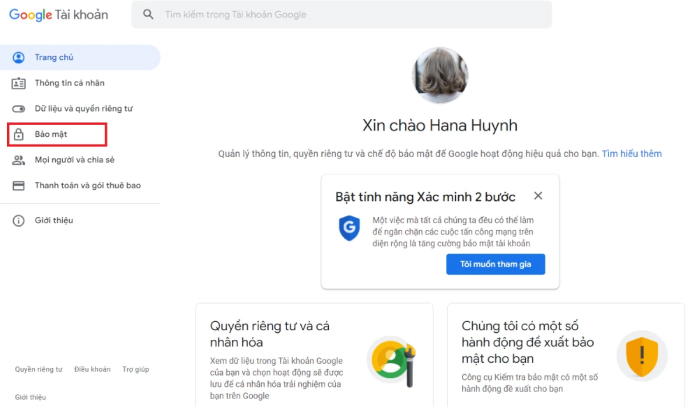
Bước 3: Bật tính năng Xác minh 2 bước
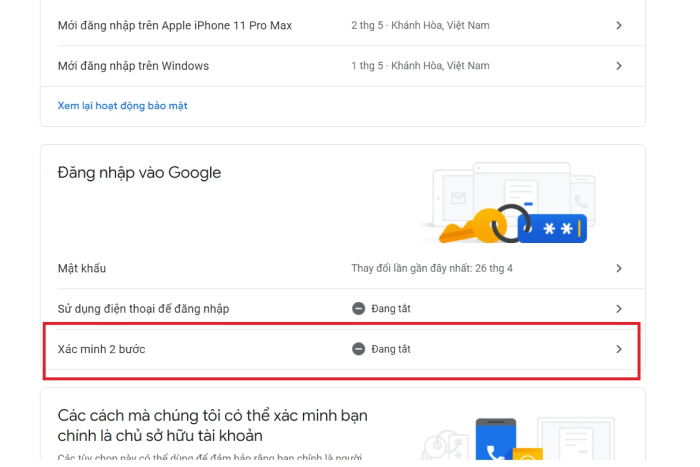
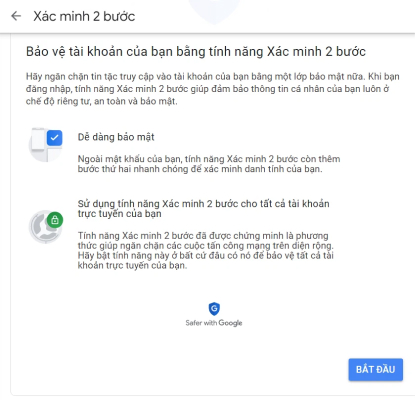
Bước 4: Tạo mật khẩu ứng dụng Gmail

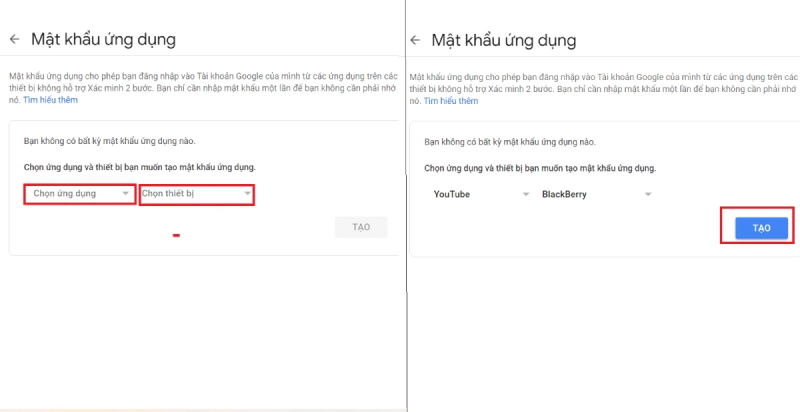
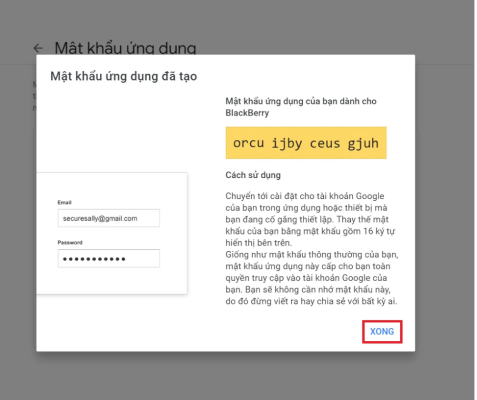
Hy vọng bài viết trên đây đã giúp bạn hiểu rõ hơn về mật khẩu ứng dụng Gmail là gì, cũng như các bước thực hiện để giúp bạn tạo mật khẩu ứng dụng Gmail dễ dàng. Đừng ngần ngại liên hệ với Jupiter Media khi bạn cần hỗ trợ hoặc tư vấn thêm nhé!
Hotline: 0902168629
Email: tienvm@jupitermedia.vn
Fanpage: jupitermediavietnam